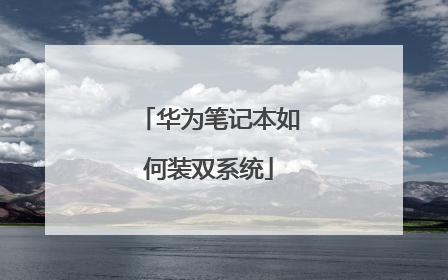苹果电脑安装双系统步骤 教你苹果电脑如何装双系统
许多人刚买来苹果电脑时,对苹果的IOS操作系统比较陌生,显得非常不适应,都会去想吧苹果电脑去安装一个自己熟悉的Windows系统,方便自己办公娱乐,那么苹果电脑安装双系统的步骤怎么样呢 我给大家介绍下吧。 苹果电脑安装双系统步骤一:先使用Boot Camp 分割磁盘 1、在苹果电脑Finder工具条选择“前往”那一栏,然后在出现的菜单框中选择“实用工具”。 2、然后在“实用工具”的众多项目当中,选择“Boot Camp助理”。 3、点击Boot Camp助理”软件,它首先会弹出这程序相应的介绍,我们直接点击继续就可以进入下一个页面。 4、这一步,是对你要安装的Windows系统进行硬盘分区的重要一个步骤,可以选择使用32G或者均等分割,具体依照你的电脑实际情况来决定,如果是装WIN7系统的话容量要大些,通常50 G大小应该完全足够了。 5、在你的大小确定之后,就点击右下角的“分区”按钮,电脑就会自动开始分区,它的进度条显示将非常人性化,不像Windows系统分区只能眼巴巴的干等着。 6、一段时间以后,电脑分区借宿,将会切换到“开始安装Windows”页面,系统将会提示您插入光盘,在插入光盘之后点击右下角的“开始安装”按钮,电脑就追自动重启,然后开始读取光盘,接着进入到我们非常了解的Windows安装界面。 苹果电脑安装双系统步骤一:安装Windows 系统 1、在我们安装windows系统再次进入分区页面之后,必须要选择BOOTCAMP的分区,然后点击“advanced前进”按键。 2、在接下来一个页面当中,我们要单击“Format”按键,将分区格式转化为NTFS格式。 3、接下去的操作就与安装 Windows系统的操作一模一样了,直接等安装过程完成最后等到整个安装过程完毕,Windows的桌面就会出现在你眼前。 苹果电脑安装双系统步骤三: 为Windows安装驱动 如果windows系统安装完成后,电脑有提示您安装驱动的话,也不要那么快安装,我们先应该完成以下几个步骤: 1、把苹果系统自身携带的光盘放入光驱,让系统自动更新完成boot camp驱动,我们必须双击光盘之中的Setup.exe程序 。 2、就会出现boot camp安装程序。 3、然后在“Boot Camp”窗口上,一直点击“下一步”完成所有的群东安装,在在最后一步的时候,选择apple software update(windows版)这项即可,整个windows系统就安装完成了。 我总结:以上就是我关于苹果电脑安装双系统步骤,希望大家能够了解,转移大家就不会再对苹果电脑装双系统感到迷茫,让大家能够轻松在双系统中来回切换,流畅的体验苹果电脑办公娱乐的乐趣。

笔记本如何安装双系统?
你好,需要双硬盘,分别安装两个不同的系统,并且切换系统需要更改启动项来进入对应的系统。安装系统的话,准备一个U盘,去系统之家下载云净装机大师,做一个电脑启动U盘,再在系统之家里下载一个Windows系统到做好的启动U盘里,把U盘插入电脑USB接口,电脑启动时按快捷键F1—F12之间,不同的电脑,快捷键不一样,进入BIOS设置选择到U盘启动,按F10保存重启,然后进入PE模式,有快捷装系统,根据提示安装就可以,两个硬盘分两次安装系统,如果不会,系统之家有教程,比较简单。希望本次回答可以帮助你!

请问怎么为笔记本电脑重装双系统
具体方法如下: 1、在网上找自己想装的2个系统的镜像文件,然后下载下来; 2、利用usb启动或者ghost系统安装二者间比较早期的系统版本(比如二个系统分别为win7和win10,那么先安装win7系统;win7和xp系统,就先安装xp系统)到C盘下; 3、安装好第一个系统之后,在系统中安装一个虚拟光驱。用虚拟光驱加载第二个系统在系统中找到setup,然后选择安装到其他的盘符里; 4、第二个系统也完成之后分别激活2个系统。

联想e15笔记本怎么做双系统?
联想笔记本如何安装双系统 联想笔记本安装双系统步骤【教程】 联想笔记本怎样装双系统呢?装双系统也不是什么难事,u启动今天教您怎么用联想笔记本装双系统,我们用装win10和win7双系统为例,下面就是具体教程。1、根据“ 电脑怎么进bios更改启动顺序 ”开机u盘启动,然后进入win8pe系统,如图: 2、在u启动pe一键装机工具中选择win10镜像,安装在c盘,点击确定。 3、程序提醒还原操作,点击确定进行还原,还原后重启。 4、程序进行安装过程,安装完成后只需设置相应的参数即可。 5、接着重复步骤1-2,直到进入装机工具中选择win7镜像,并安装在除c盘外的盘,点击确定,如图: 6、程序提醒还原操作的时候,去掉“完成后重启”的勾选,然后点击确定。 7、还原成功后回到pe桌面,点击“修复系统引导”工具,进行系统修复。 8、引导修复后重启笔记本电脑,选择windows7系统,完成win7系统安装。 通过以上装win10win7双系统教程,我们发现联想笔记本装双系统操作简单方便,需要装双系统的用户们可以试着用这个教程去操作呦。
这个只需要在电脑的两个分区里面做系统就可以了,你可以把一个系统做在c盘,一个系统做在D盘就可以了,这样开机的时候就可以选择相对应的系统。
其实非常简单,你在两个不同的盘都安装一个操作系统在启动的时候选择就可以了。
这个只需要在电脑的两个分区里面做系统就可以了,你可以把一个系统做在c盘,一个系统做在D盘就可以了,这样开机的时候就可以选择相对应的系统。
其实非常简单,你在两个不同的盘都安装一个操作系统在启动的时候选择就可以了。

华为笔记本如何装双系统
1、先百度搜索一下,多系统安装教程,准备好一些工具软件,如多引导设置。 2、原先电脑上有WINDOWS系统,后安装乌班图系统,会自动建立双引导设置, 3、安装完成就有双启动菜单的。